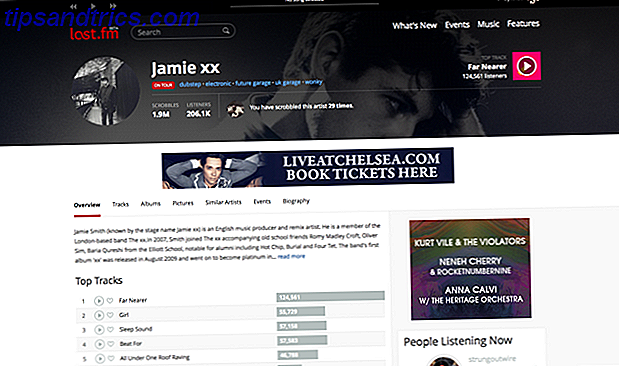Wenn Sie darüber nachdenken, sind unsere Linux-Desktop-Umgebungen ziemlich intelligent. Während Windows im Startmenü einen neuen Ordner für ein neu installiertes Programm erstellt, organisiert die Linux-Desktopumgebung automatisch alle installierten Anwendungen in verschiedene Kategorien. Also, wenn es eine Anwendung gibt, die das Internet aktiv nutzt, wird es wahrscheinlich in der Kategorie Internet sein.
Wenn Sie darüber nachdenken, sind unsere Linux-Desktop-Umgebungen ziemlich intelligent. Während Windows im Startmenü einen neuen Ordner für ein neu installiertes Programm erstellt, organisiert die Linux-Desktopumgebung automatisch alle installierten Anwendungen in verschiedene Kategorien. Also, wenn es eine Anwendung gibt, die das Internet aktiv nutzt, wird es wahrscheinlich in der Kategorie Internet sein.
Während dieses System sehr gut funktionieren kann, gibt es einige Pakete, die Verknüpfungen in Kategorien platzieren, die Sie für falsch halten, andere fügen möglicherweise eine Verknüpfung hinzu, die Sie möglicherweise nicht möchten (z. B. für bestimmte Systemtools), und einige fügen dann möglicherweise keine hinzu Abkürzung, wenn Sie es wollen. Dies sind nur einige von vielen verschiedenen Gründen, warum Sie in die Menüs gehen und Elemente hinzufügen / bearbeiten / entfernen müssen, aber alles kann mit einer Anwendung namens Alacarte erreicht werden.
Installation
Das ist zwar etwas überraschend für mich, aber merkwürdigerweise wird Alacarte normalerweise nicht standardmäßig auf den meisten Distributionen installiert, einschließlich Ubuntu und Fedora. Zum Glück ist es jedoch sehr einfach zu finden und zu installieren. In Ihrem jeweiligen Paketmanager für jede Distribution sollten Sie in der Lage sein, die Anwendung unter dem Paketnamen alacarte . Ubuntu-Benutzer können das Terminal auch verwenden und sudo apt-get install alacarte, während Fedora-Benutzer sudo yum install alacarte .
Kategorien

Eines der großen Dinge von Alacarte ist, dass es absolut nichts gibt, das Sie nicht brauchen, und es ist ziemlich offensichtlich, sobald Sie die Anwendung starten. Auf der linken Seite des Fensters sehen Sie eine Liste aller verfügbaren Kategorien und Unterkategorien, die derzeit existieren. Sie können den Kategorien im linken Bereich nichts anderes tun, als zwischen ihnen zu navigieren, aber wenn Sie auf die oberste Kategorie namens Anwendungen klicken, können Sie Kategorien im Hauptbereich des Fensters ändern. Sie können eine Kategorie in der Kategorie hinzufügen, in der Sie sich gerade befinden, indem Sie die Schaltfläche Neues Menü verwenden, während die Schaltfläche Eigenschaften zum Bearbeiten dient und die Schaltfläche Löschen zum Löschen vorgesehen ist.
Anwendungsverknüpfungen

Wenn Sie die einzelnen Anwendungen bearbeiten möchten, die sich in den verschiedenen Kategorien befinden, sollten Sie die Schaltflächen Neues Element, Eigenschaften und Löschen verwenden, um diese zu erreichen. Beim Bearbeiten einer Verknüpfung benötigt Alacarte einen Namen und einen Befehl von Ihnen sowie einen optionalen Kommentar. Der Befehl kann entweder der Name der Anwendung oder der Pfad zur ausführbaren Datei des Programms sein. Die Eingabe nur des Namens der Anwendung in das Befehlstextfeld funktioniert nur, wenn sich in / usr / bin eine ausführbare Datei mit diesem Namen befindet. Vergessen Sie nicht, dass Sie auch das Symbol für den Verknüpfungseintrag in ein benutzerdefiniertes Bild ändern können. Manchmal ändert sich das Bild von selbst, sobald Sie den Namen der ausführbaren Datei in das Befehlstextfeld eingeben.
Andere Eigenschaften
Natürlich gibt es ein paar andere Dinge, die Sie auch bearbeiten können. Sie können beispielsweise Separatoren hinzufügen, falls Ihr Menüsystem diese unterstützt, wie z. B. Gnome 2 oder MATE. Eine Überprüfung von MATE: Ist es eine echte GNOME 2-Replik für Linux? Eine Überprüfung von MATE: Ist es eine echte GNOME 2-Replik für Linux? Die Welt der Linux-Desktop-Umgebungen hat sich seither dramatisch verändert. Gnome 3 wurde geboren, Gnome 2 wurde im Wesentlichen zur Seite geworfen, Gnome 3 wurde gegabelt, um Zimt zu schaffen, und so weiter. Wie auch immer, Gnome ... Mehr lesen, aber nicht Unity Unity - Ein moderner leichter Desktop für Ubuntu [Linux] Unity - Ein moderner leichter Desktop für Ubuntu [Linux] Lesen Sie mehr oder Gnome Shell 3 Gründe, warum Gnome Shell besser ist als Ubuntus Einheit [ Meinung] 3 Gründe, warum Gnome Shell besser ist als Ubuntus Einheit [Meinung] Es ist absolut nicht zu leugnen, dass es eine Menge Gezänk zwischen den Leuten gab, welche Desktop-Umgebung die beste ist. Die Diskussion wurde erweitert und neu ausgerichtet, nicht nur von Gnome vs .... Read More. Sie können Einträge auch ausblenden, so dass sie in Alacarte existieren, aber sie erscheinen nicht in Ihren Menüs. Sie können Elemente im Menü auch nach oben oder unten verschieben, wenn Ihre Shell die Liste nicht alphabetisch sortiert. Last but not least gibt es einen Revert-Button, um Änderungen rückgängig zu machen.
Fazit
Alacarte ist fantastisch für Gnome / GTK-basierte Desktop-Umgebungen, um Ihre Menüs und die darin enthaltenen Einträge zu verwalten. Es ist insgesamt einfach, aber die Effektivität sollte niemanden davon abhalten, sie für ihre Präferenzen zu verwenden. Diese Anwendung funktioniert nicht für KDE / Qt-basierte Desktop-Umgebungen, aber sie haben ihre eigenen Tools, um sich um ihre Menüs zu kümmern, genannt kmenuedit.
Mussten Sie jemals eines Ihrer Menüs bearbeiten? Ist Alacarte gut genug für dich oder benutzt du etwas anderes? Lass es uns in den Kommentaren wissen!